windows延缓写入失败怎么回事
发布时间:2016-07-11 11:34:26 浏览数:
最近有用户反应电脑系统上出现了奇怪的提示,就是每次电脑开机刚启动到桌面就弹出“Windows - 延缓写入失败”,这是怎么回事?出现这样的情况是由于系统中存在错误文件,一般是不正常关机造成的!要怎么解决这个问题?下面小编就跟大家说说具体的处理方法。感兴趣的用户可以看看。

windows延缓写入失败的解决方法:
1、按下“Win+R”组合键呼出运行,在框中输入“cmd”打开命令提示符;
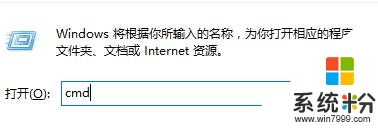
2、在命令提示符框中输入: chkdsk /r C:(提示那个磁盘出错就修复那个磁盘,比如D盘延缓失败,那就输入 chkdsk /r D:);

3、在弹出的“是否计划在下次系统重新启动时检查这个卷” 提示中按“Y”即可,电脑重启之后便会开始检测。

方法二:
1、打开“计算机”,在出错的磁盘上单击右键,选择“属性”;
2、在“工具”选卡中,点击“开始检查”;
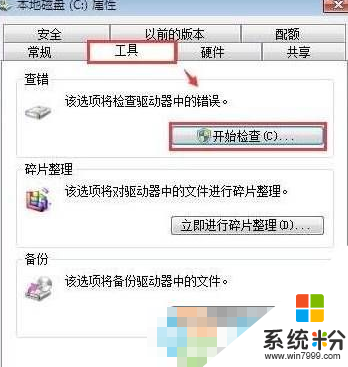
3、勾选“自动修复文件系统错误”和“扫描并尝试恢复坏扇区” 点击开始即可。
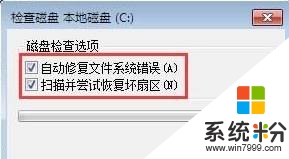
这里要说一下,除了C盘系统盘是要重启才可以扫描修复,其他磁盘都是可以在系统中完成操作的。windows延缓写入失败怎么回事?按照上述的方法来设置就能解决了,还有其他的电脑系统下载后使用的疑问的话,都欢迎上系统粉官网查看。